
สารบัญ:
- ขั้นตอนที่ 1: ให้คะแนน Nifty Lookin Hi-Fi
- ขั้นตอนที่ 2: การผ่าตัดสำรวจ
- ขั้นตอนที่ 3: สายเคเบิล Eloongate
- ขั้นตอนที่ 4: การขยายสวิตช์ควบคุม Part-1
- ขั้นตอนที่ 5: การขยายสวิตช์ควบคุม Part-2
- ขั้นตอนที่ 6: การติดตั้งกรอบจอแสดงผล
- ขั้นตอนที่ 7: ติดตั้งจอแสดงผลด้านหลัง Bezel
- ขั้นตอนที่ 8: รักษาความกล้า
- ขั้นตอนที่ 9: ยื่นหลุมใหญ่
- ขั้นตอนที่ 10: การเพิ่มเฟรมรองรับ
- ขั้นตอนที่ 11: จัดระเบียบสิ่งของ
- ขั้นตอนที่ 12: พักชั่วคราว
- ขั้นตอนที่ 13: การรวมแอมพลิฟายเออร์
- ขั้นตอนที่ 14: ปุ่มปรับระดับเสียง
- ขั้นตอนที่ 15: การเพิ่มเอาต์พุตลำโพง
- ขั้นตอนที่ 16: วางส่วนควบคุม
- ขั้นตอนที่ 17: มันคือทั้งหมดที่เกี่ยวกับสวิตช์
- ขั้นตอนที่ 18: ลูกบิดเพิ่มเติม
- ขั้นตอนที่ 19: ห่อมันทั้งหมดขึ้น
- ผู้เขียน John Day [email protected].
- Public 2024-01-30 13:08.
- แก้ไขล่าสุด 2025-01-23 15:12.

ซื้อ Webcor Hi-Fi เครื่องเก่าที่ร้านขายของมือสองในราคา 30 เหรียญ.. มันมาพร้อมกับเครื่องเล่นแผ่นเสียงที่เสียและแอมป์หลอดโมโนที่เป่าออกมา ฉันตัดสินใจเลือกของเก่าและของใหม่! ตอนนี้มีเครื่องเปลี่ยนแผ่นซีดี Sony 5 แผ่นและแอมป์ tripat พร้อมกับสินค้าอื่นๆ อีกสองสามรายการ โครงการทั้งหมดใช้เวลาประมาณ 100 ชั่วโมงในระยะเวลา 6 เดือน ปกติแล้วฉันชอบทำสิ่งต่าง ๆ ที่มีความแม่นยำมากกว่าเล็กน้อย แต่ขี้เกียจเกินไปที่จะทำอะไรก็ได้ ดังนั้นฉันจึงทำทุกอย่างอย่างคร่าวๆ ในอพาร์ตเมนต์ของฉัน เสียงโดยรวมกับแอมป์ tripat นั้นยอดเยี่ยมมาก!
ขั้นตอนที่ 1: ให้คะแนน Nifty Lookin Hi-Fi
ฉันพบ Hi-Fi ที่ร้านขายของมือสองในเขตมิชชั่นของซานฟรานซิสโก แต่อย่าเพิ่งจำกัดการค้นหาของคุณให้เหลือแค่ร้านขายของมือสองเท่านั้น ตั้งแต่เริ่มโครงการนี้ ฉันได้เห็นสิ่งเหล่านี้มากมายในร้านขายของเก่าและอู่ซ่อมรถ ฉันเดาว่าไม่มีการใช้ "การรับรู้" มากนักสำหรับเครื่องเล่นแผ่นเสียงคุณภาพต่ำและเครื่องขยายเสียงโมโน!
เมื่อซื้อสเตอริโอย้อนยุค พยายามมีความคิดในใจว่าต้องการทำอะไรกับมัน และตรวจสอบให้แน่ใจว่าเลย์เอาต์ของ "ของเก่า" ของคุณจะไม่ทำให้การดัดแปลงของคุณเป็นไปไม่ได้ แต่เดิม Hi-Fi ของฉันมีปุ่มปรับระดับเสียงและโทน และแผงว่างขนาดใหญ่อยู่ระหว่างที่ซึ่งในที่สุดฉันจะวางปุ่มควบคุมซีดี มีวิสัยทัศน์… มันจะทำให้ชีวิตของคุณง่ายขึ้น!
ขั้นตอนที่ 2: การผ่าตัดสำรวจ

ก่อนที่คุณจะพยายามรวมส่วนประกอบเข้าด้วยกันจริง ๆ ให้ทำโครงร่างอิเล็กทรอนิกส์เพื่อให้แน่ใจว่าสายเคเบิลยาวเพียงพอ.. และถ้าไม่ยาวพอ ให้ขยายเพิ่ม
ฉันวางแผนที่จะรวมเครื่องเปลี่ยนแผ่นดิสก์ 5 แผ่นของ Sony ที่ฉันไม่ได้ใช้แล้ว และใช้เวลาส่วนที่ดีขึ้นในตอนบ่ายเพื่อแยกมันออกจากกันและค้นหาว่ามันทำงานอย่างไร สิ่งแรกที่ฉันรู้คือฉันต้องต่อสายแพที่เชื่อมต่อจอแสดงผลกับแผงควบคุมหลัก ฉันยังต้องขยายสายแพที่เชื่อมต่อแผงควบคุมกับวงล้อเปลี่ยน..
ขั้นตอนที่ 3: สายเคเบิล Eloongate
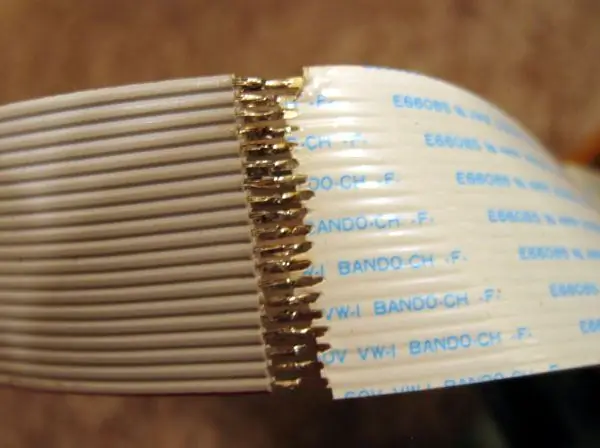
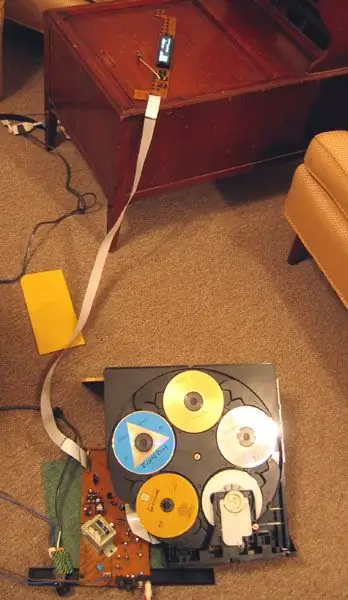
ฉันตัดสินใจยืดสายแพที่เชื่อมต่อจอแสดงผลโดยใช้สายเคเบิลฮาร์ดไดรฟ์ IDE ด้านซ้าย โชคดีที่ระยะห่างของสายไฟเท่ากัน (0.100 wire-to-wire) มีขนาดทั่วไปอื่น ๆ ให้เลือก… ตรวจสอบ Digikey หากคุณต้องการระยะห่างอื่น
ฉันลองหลายวิธีในการดึงปลายลวดออก แต่สุดท้ายก็ผ่าทุกอย่างอย่างระมัดระวังด้วยมีด xacto แล้วดึง บัดกรีลวดที่ปลายแต่ละด้าน จากนั้นทำลวดทั้งหมดระหว่างลวดเพื่อช่วยจัดวางสิ่งของให้อยู่ในแนวเดียวกัน เมื่อทุกอย่างถูกบัดกรีแล้ว ฉันก็หุ้มส่วนต่อด้วยอีพ็อกซี่ที่ไม่นำไฟฟ้าเพื่อป้องกันไม่ให้สายลัดวงจรหากลวดหักงอ รูปที่สองแสดงให้เห็นว่าฉันต้องการส่วนขยายมากแค่ไหน!
ขั้นตอนที่ 4: การขยายสวิตช์ควบคุม Part-1

สิ่งต่อไปที่ต้องทำคือการยกเลิกการบัดกรีสวิตช์ควบคุมการยึดบนพื้นผิว (เล่น หยุดชั่วคราว หยุด FF ฯลฯ) และดูว่าเราสามารถขยายการเดินสายสำหรับสวิตช์เหล่านั้นด้วยหรือไม่ ฉันตั้งใจจะติดตั้งสวิตช์ควบคุมที่ด้านหน้าของ Hi-Fi แต่ให้จอแสดงผลอยู่ที่ด้านหลัง.. เป็นสิ่งที่ดีที่ Sony รวมสิ่งเหล่านี้ไว้ bleh!
ภาพแรกแสดงส่วนขยายที่เชื่อมต่อกับสวิตช์ปุ่มกดชั่วขณะ ฉันต้องการให้แน่ใจว่าสายไฟพิเศษและสวิตช์เส็งเคร็งจะยังคงทำงานในการควบคุมตัวเปลี่ยน (ข้อจำกัดความรับผิดชอบ ฉันไม่ใช่วิศวกรไฟฟ้า!)
ขั้นตอนที่ 5: การขยายสวิตช์ควบคุม Part-2

เมื่อดูเหมือนว่าส่วนขยายสวิตช์จะใช้งานได้ ก็ถึงเวลาขยายการควบคุมทั้งหมดที่ฉันต้องการใช้ เมื่อดูเค้าโครง PCB อย่างระมัดระวัง ฉันสังเกตเห็นว่าสวิตช์ควบคุมการติดบนพื้นผิวทั้งหมดหยุดทำงานเป็นบัสทั่วไปที่ฉันเดาว่าเป็นกราวด์หรือไม่ ไม่ว่าในกรณีใด นี่หมายความว่าฉันต้องต่อสายเพียงเส้นเดียวต่อสวิตช์ และสายกราวด์หนึ่งเส้น ซึ่งช่วยประหยัดเวลาได้มาก!
ฉันมีสายเชื่อมต่อเพียงเล็กน้อย แต่ตอนนี้มีสายเคเบิลอีเธอร์เน็ตล้นเกินเพราะ Wi-Fi เป็นความโกรธ.. ถ้ามันดีพอที่จะ zip อินเทอร์เน็ตให้ฉัน มันก็ดีพอที่จะกด "เล่น"
ขั้นตอนที่ 6: การติดตั้งกรอบจอแสดงผล


ฉันคิดว่าสถานที่ที่ดีที่สุดในการติดตั้งแผงแสดงผลคือตำแหน่งที่ลำโพงโมโนดั้งเดิมตั้งอยู่
สิ่งแรกที่ต้องทำในที่นี้คือเติมลงในรูที่ผู้พูดมีความสำคัญมากกว่าเล็กน้อย.. เช่น MDF/แผ่นใยไม้อัด 1/4 เมื่อคัตเอาต์ MDF พอดีกับรูลำโพงอย่างสมบูรณ์ ผมก็ตัดสี่เหลี่ยมเพิ่มเติมในนั้นสำหรับกรอบจอแสดงผล Sony ดั้งเดิม จากนั้นจึงตัดผ้าของลำโพงแบบเก่าด้วย xacto อย่างระมัดระวัง พับกลับเข้าไปด้านในของกรอบคัตเอาท์ (ดูรูป) เมื่อทุกอย่างลงตัวแล้ว ให้รีบ ติด epoxy ให้เข้ากันก่อนเกิดเหตุ ควรใช้ epoxy 5 นาที ถ้าคุณชอบผมและมีสมาธิสั้น
ขั้นตอนที่ 7: ติดตั้งจอแสดงผลด้านหลัง Bezel


ขั้นต่อไปคือการติดตั้งจอแสดงผลให้ชิดกับขอบจอแสดงผล แผงแสดงผลมีรูยึดอยู่ทั่ว แต่น่าเสียดายที่มีเพียงไม่กี่อันเท่านั้นที่มีไม้อยู่ข้างใต้ คุณสามารถเห็นสกรูที่ฉันใช้ทางด้านซ้าย.. ซึ่งน่าเสียดายที่ปล่อยให้จอแสดงผลเป็นแบบคานยื่น อีกครั้ง ฉันดูแลปัญหาคานเท้าแขนนี้ด้วยการแต้มอีพ็อกซี่ 5 นาที
ขั้นตอนที่ 8: รักษาความกล้า


"บอร์ดอิเล็กทรอนิกส์" เครื่องเปลี่ยนแผ่นซีดีดั้งเดิมได้รับการติดตั้งอย่างเรียบร้อยในแชสซีของ Sony น่าเสียดายที่ไม่มีแชสซีดั้งเดิมที่จะพอดีกับ Hi-Fi..
ฉันลงเอยด้วยการขับรถลงไปที่ Halted ได้กล่องโปรเจ็กต์อะลูมินัมพร้อมกับส่วนอื่น ๆ ที่จะแสดงในภายหลัง สายเอาท์พุตสัญญาณเสียงนั้นต่อเข้ากับบอร์ดโดยตรง เนื่องจากคอนเนคเตอร์ไม่พอดีกับกล่อง และในทางประสาท ฉันชอบบัดกรี เพิ่มการคลายความเครียดเมื่อสายไฟออกจากกล่อง และบอร์ดทั้งหมดถูกติดตั้งบนแท่นรองด้วยแผ่นพลาสติกฉนวนใต้ส่วนจ่ายไฟ.. ในกรณีที่เกิดแผ่นดินไหวทำให้กระดานงอและทำให้ส่วนประกอบขาด ทำให้เกิดไฟไหม้ได้.. มันอาจเกิดขึ้นได้ ฉันอยู่ในซานฟรานซิสโก บริเวณที่สายสัญญาณ/สายริบบิ้นออกจากกล่องควรมีขนาดใหญ่และเรียบเพื่อหลีกเลี่ยงการลัดวงจรในบริเวณนี้เช่นกัน กล่องทั้งหมดถูกติดตั้งไว้ที่ด้านล่างของลิ้นชักแบบหมุนตามที่แสดงในรูปภาพที่สองเพื่อสร้าง "มวล" ขนาดใหญ่หนึ่งอันที่ง่ายต่อการติดตั้งในคอนโซลไฮไฟ
ขั้นตอนที่ 9: ยื่นหลุมใหญ่


เดิมที Changer เป็นประเภทที่มีม้าหมุนเลื่อนเข้าและออก น่าเสียดายที่เมื่อฉันถอดสิ่งนี้ออกจากแชสซีดั้งเดิม มีรูที่ด้านหลังซึ่งจำเป็นต้องเติมก่อนที่จะกลายเป็นม้าหมุนโหลดบนที่สวยงาม
ไม่ว่าคุณจะใช้เครื่องเปลี่ยนซีดียี่ห้อใดสำหรับโครงการเช่นนี้ คุณอาจต้องทำการเติมช่องว่างบางประเภท การอุดช่องว่างเหล่านี้สามารถทำได้ดีด้วย Lexan/โพลีคาร์บอเนต (มีจำหน่ายที่ Home Depot หรือ TAP Plastics) เพื่อให้เข้ากับสีต่างๆ หลังจากตัดชิ้นส่วนที่พอดีตัวแล้ว ฉันทาสีด้านหลังเป็นสีดำ รอให้สีแห้ง จากนั้นจึงปิดสีด้วยเทปพันท่ออีกชั้นหนึ่ง ฉันรู้ว่าฉันจะบีบสิ่งนี้เข้าไปในบ้านใหม่ ดังนั้นเทปนี้ก็แค่ปกป้องสีจากการขีดข่วน
ขั้นตอนที่ 10: การเพิ่มเฟรมรองรับ


ด้านล่างของ Hi-Fi เดิมไม่ได้รับการสนับสนุนมากนัก แม้แต่กับเครื่องเล่นแผ่นเสียงพลาสติกราคาถูกที่มากับมัน ต้องมีการเสริมแรง/กรอบบางประเภทก่อนจึงจะสามารถติดตั้งตัวเปลี่ยนแผ่นซีดีในคอนโซลได้
กากบาทสองชิ้นในภาพคือ 2x2 ที่สลักที่ปลายและเลื่อนเข้าไปในร่องที่เป็นส่วนหนึ่งของคอนโซลเดิมอยู่แล้ว พวกเขาอยู่ในตำแหน่งที่รองรับด้านล่างของกล่องอิเล็กทรอนิกส์โลหะอย่างสมบูรณ์แบบ
ขั้นตอนที่ 11: จัดระเบียบสิ่งของ



เมื่อติดตั้ง CD Changer เข้าที่แล้ว ก็ถึงเวลาเติมช่องว่างที่มองเห็นได้ทั้งหมด แผงแบบกำหนดเองถูกประกอบเข้าด้วยกันด้วย MDF/แผ่นใยไม้อัด 1/4 จากนั้นทาสีดำเพื่อให้เข้ากับตัวเปลี่ยน
ชีวิตน่าจะง่ายกว่าถ้าใช้แผงเดียวเพื่อปิดช่องว่างที่เห็นในขั้นตอนก่อนหน้า แต่ฉันเลือกที่จะทำกระเป๋าเล็กๆ สำหรับเก็บซีดีสำรอง
ขั้นตอนที่ 12: พักชั่วคราว

ณ จุดนี้ ทุกอย่างเรียบร้อยดี แต่คอมโบ Hi-Fi/CD changer เป็นเพียงแหล่งกำเนิดเสียง (ไม่มีแอมพลิฟายเออร์/ลำโพงในตัว) และสามารถควบคุมได้ด้วยรีโมตคอนโทรลตัวเปลี่ยนเท่านั้น ตั้งแต่ความเกียจคร้านเข้ามา ฉันก็เลยต่อแอมพลิฟายเออร์ Sonic Impact 5066 ต่อ Polk R15 ราคาถูกๆ และฟังด้วยความอัศจรรย์ใจเป็นเวลาสองสามเดือน!
ขั้นตอนที่ 13: การรวมแอมพลิฟายเออร์
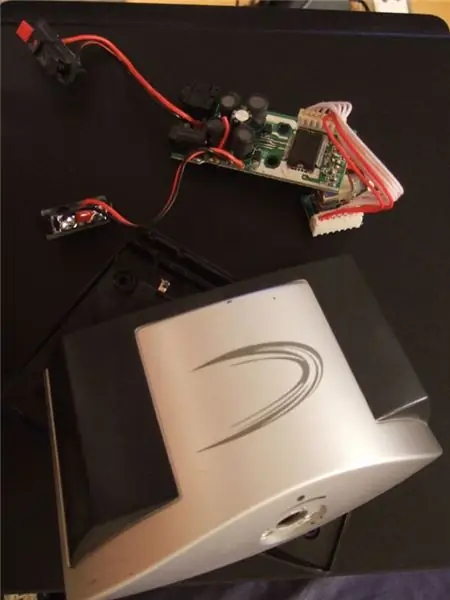

เมื่อความเกียจคร้านสงบลง ก็ถึงเวลาที่จะรวมแอมพลิฟายเออร์ขนาดเล็กเข้ากับคอนโซลไฮไฟ T-amp นั้นค่อนข้างง่ายที่จะถอดแยกเมื่อคุณรู้ว่ามีสกรูอยู่ใต้ฐานยางแบบถอดได้ของแอมป์! สังเกตว่าแอมป์นั้นเล็กแค่ไหนเมื่อเทียบกับตัวเครื่องที่เล็กพอสมควร!
เนื่องจากสายเอาต์พุตของลำโพงจะต้องถูกยืดออกอยู่ดี ฉันจึงตัดสินใจเริ่มต้นจากศูนย์ แทนที่จะเพิ่มแค่การเดินสายที่มีอยู่
ขั้นตอนที่ 14: ปุ่มปรับระดับเสียง




หากคุณเลือกใช้โพเทนชิออมิเตอร์แบบ T-amp แบบเดิม นี่เป็นวิธีง่ายๆ ในการติดปุ่มใดๆ ที่คุณต้องการบนโพเทนชิโอมิเตอร์
ปลายของปุ่มปรับระดับเสียง T-amp ถูกตัดออกและติดกาวเข้ากับปุ่มย้อนยุคตัวใดตัวหนึ่งที่มาพร้อมกับ Hi-Fi โพเทนชิออมิเตอร์สำหรับปริมาตร T-amp มาพร้อมกับหน้าแปลนสำหรับติดตั้งที่สะดวกซึ่งทำงานอย่างสมบูรณ์แบบในการติดตั้งหม้อเข้ากับแผ่นไม้ของ Hi-Fi
ขั้นตอนที่ 15: การเพิ่มเอาต์พุตลำโพง



มีการเพิ่มเสาที่หุ้มด้วยทองคำที่ด้านหลังของ Hi-Fi เพื่อทำหน้าที่เป็นเอาต์พุตของลำโพง
สามารถเจาะรูสะอาดในไม้ด้วยดอกสว่านแบบ Forstner สิ่งเหล่านี้แนะนำอย่างแน่นอนหากสามารถมองเห็นรูได้ ดอกสว่านมาตรฐานมักจะฉีกขาดและแตกเป็นชิ้นไม้เมื่อเข้าและออก ไม่ว่าคุณจะระมัดระวังแค่ไหน! เมื่อทุกอย่างเข้าที่แล้ว ตัวเก็บประจุกรองซึ่งเดิมถูกบัดกรีข้ามเอาท์พุตของ T-amp จะถูกบัดกรีข้ามเอาต์พุตโพสต์ที่มีผลผูกพัน
ขั้นตอนที่ 16: วางส่วนควบคุม
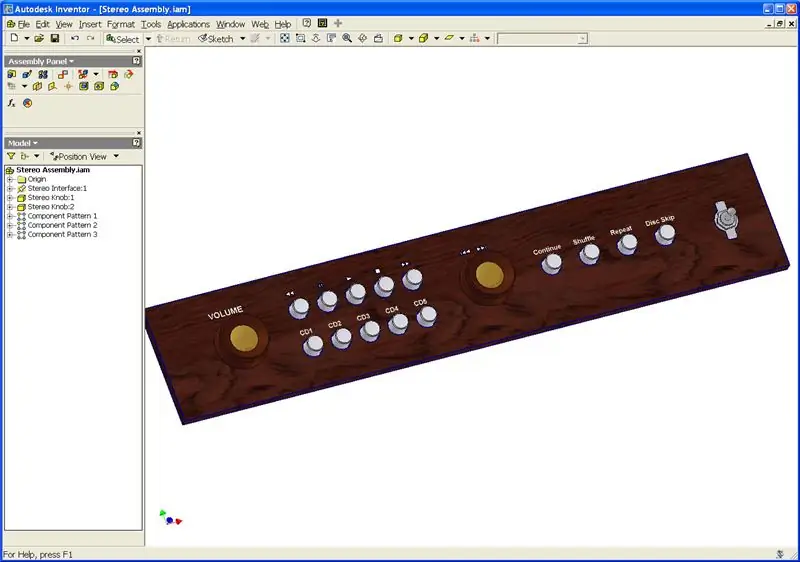
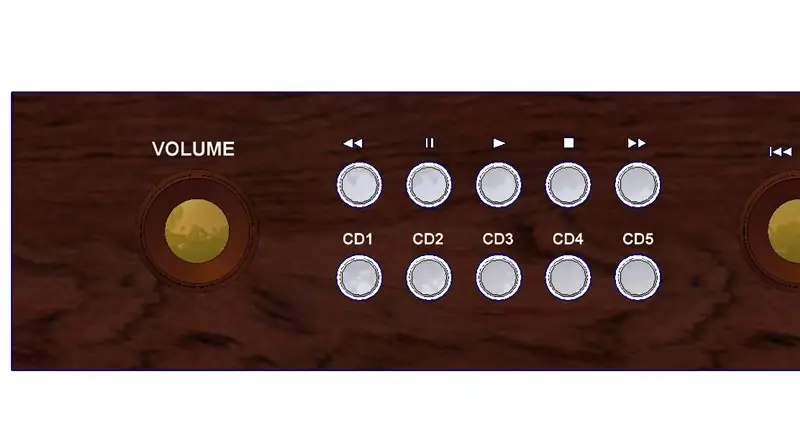
ก่อนที่จะคลั่งไคล้และเจาะรู คุณควรจัดวางสิ่งต่าง ๆ เพื่อให้แน่ใจว่ามันจะดูดีอยู่เสมอ.. ใช่แล้ว และเพื่อให้แน่ใจว่าสิ่งต่าง ๆ จะพอดีเช่นกัน
หากคุณมีเวลาเหลือเฟือหรือเหมือนฉัน คุณวาดภาพได้แย่มาก ไปที่เส้นทาง CAD แน่นอนว่ากระดาษและดินสอก็ใช้ได้ดีเช่นกัน!
ขั้นตอนที่ 17: มันคือทั้งหมดที่เกี่ยวกับสวิตช์



ถัดไปคือการค้นหา/ติดตั้งสวิตช์บางตัวเพื่อควบคุมฟังก์ชันของตัวเปลี่ยนแผ่นซีดี เช่น เล่น หยุดชั่วคราว ข้าม ฯลฯ อีกครั้ง ฉันสามารถพบสวิตช์และปุ่มที่ดูเท่และดูย้อนยุคที่ Halted ได้ น่าเสียดายที่สวิตช์ไม่ได้มาพร้อมกับขายึดหรือหน้าแปลนติดตั้งสำหรับเรื่องนั้น! โชคดีที่ผมมี MDF ขนาด 3/4 วางอยู่รอบๆ ซึ่งผมสามารถตัดช่องสำหรับสวิตช์ออกได้ โดยเว้นระยะสวิตช์ไว้ที่ 0.750 จากกึ่งกลางถึงกึ่งกลาง ทำเครื่องหมายเส้นของฉันด้วยเครื่องวัดเส้นผ่าศูนย์กลางดิจิตอล แล้วตัดช่องด้วยจิ๊กซอว์ แม้ว่าจะมีการดูแลที่ดี แต่ฉันก็แปลกใจที่ได้ทำการวัดหลังจากนั้น ระยะห่างแต่ละส่วนลดลงน้อยกว่า 10/1000 นิ้ว! หลังจากตัดช่องแล้ว สวิตช์ก็ถูกอีพ็อกซี่เข้าที่ พร้อมกับตำแหน่งหน้าแปลนที่อนุญาตให้พื้นผิวติดตั้งเรียบจับคู่กับ Hi-Fi ได้
ขั้นตอนที่ 18: ลูกบิดเพิ่มเติม




เครื่องเปลี่ยนแผ่นซีดีของ Sony รุ่นดั้งเดิมมาพร้อมกับปุ่มเปลี่ยนแทร็กแบบหมุน ดังนั้นอีกครั้ง เช่นเดียวกับปุ่มปรับระดับเสียง ปุ่มเปลี่ยนแทร็กถูกติดตั้งให้พอดีกับปุ่ม Hi-Fi ย้อนยุค เช่นเดียวกับปุ่มปรับระดับเสียง
เจาะรูอีกช่องหนึ่งในแผง Hi-Fi และปุ่มเปลี่ยนแทร็กถูกอีพ็อกซี่เข้าที่ ถัดไป สวิตช์ควบคุมทั้งหมดถูกอีพ็อกซี่เข้าที่ด้วย
ขั้นตอนที่ 19: ห่อมันทั้งหมดขึ้น


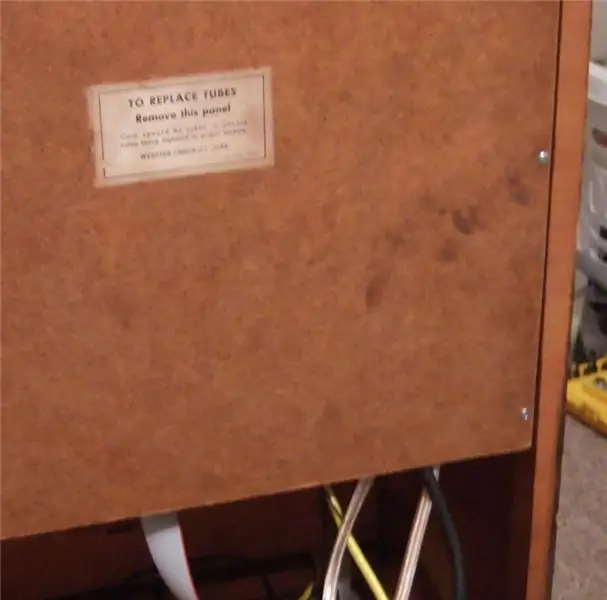
เมื่อสวิตช์ทั้งหมดเข้าที่แล้ว สิ่งเดียวที่ต้องทำคือจัดการกับฝันร้ายของการเดินสายไฟ
สิ่งแรกที่ต้องทำคือเพิ่มสวิตช์ไฟหลัก สวิตช์นี้เปิด/ปิดสวิตช์เครื่องเปลี่ยนเช่นเดียวกับเครื่องขยายเสียง คำแนะนำเกี่ยวกับการเดินสายไฟ: วางสายสัญญาณเสียงให้สั้นที่สุดเท่าที่จะเป็นไปได้ และเก็บให้ห่างจากสายไฟ AC หรือสายไฟสำหรับเรื่องนั้นให้มากที่สุด! อีกสองสามร้อยซิปในภายหลังและคุณน่าจะทำเสร็จแล้ว!
แนะนำ:
โครงการ Gimbal Stabilizer: 9 ขั้นตอน (พร้อมรูปภาพ)

โครงการ Gimbal Stabilizer: วิธีสร้าง Gimbal เรียนรู้วิธีสร้าง gimbal แบบ 2 แกนสำหรับกล้องแอคชั่นของคุณ ในวัฒนธรรมปัจจุบันเราทุกคนชอบบันทึกวิดีโอและจับภาพช่วงเวลาต่างๆ โดยเฉพาะอย่างยิ่งเมื่อคุณเป็นผู้สร้างเนื้อหาเช่นฉัน คุณคงประสบปัญหา วิดีโอสั่นคลอนดังกล่าว
โครงการ Arduino-Tamagotchi (ฉันคือทามาก็อตจิ): 5 ขั้นตอน (พร้อมรูปภาพ)

โครงการ Arduino-Tamagotchi (ฉันคือทามาก็อตจิ): ฉันเบื่อกับการกักตัวและตัดสินใจสร้าง Arduino Tamagotchi เพราะฉันเกลียดสัตว์หลายชนิด ฉันจึงเลือกตัวเองเป็นทามาก็อตจิ ก่อนอื่นฉันสร้างคอนโซลของฉันบนเขียงหั่นขนม การเดินสายไฟนั้นง่ายมาก มีเพียงสามปุ่ม คือ Buzzer และ
โครงการ NEX: 6 ขั้นตอน (พร้อมรูปภาพ)

NEX Project: เฮ้ พวก Natanael Prado กลับมาอีกครั้งกับโปรเจ็กต์สุดเจ๋งอีกอัน ครั้งนี้ผมอยากจะแบ่งปันกับพวกคุณ โปรเจ็กต์ที่ผมทำมาสามปีแล้ว โปรเจ็กต์นี้คือหุ่นยนต์ของผมชื่อ NEX ก่อนอื่น มาทำความรู้จักกับประวัติเบื้องหลังการสร้างของฉัน
Arduino Timers: 8 โครงการ: 10 ขั้นตอน (พร้อมรูปภาพ)

ตัวจับเวลา Arduino: 8 โครงการ: Arduino Uno หรือ Nano สามารถสร้างสัญญาณดิจิตอลที่แม่นยำบนหมุดเฉพาะหกตัวโดยใช้ตัวจับเวลาในตัวสามตัว พวกเขาต้องการคำสั่งเพียงไม่กี่คำสั่งในการตั้งค่าและไม่ต้องใช้รอบของ CPU ในการทำงาน!การใช้ตัวจับเวลาอาจเป็นเรื่องน่ากลัวหากคุณเริ่มต้นจาก
โครงการ Persona: 6 ขั้นตอน (พร้อมรูปภาพ)

โครงการ Persona: "โครงการ Persona" แท็กอุปกรณ์สวมใส่อิเล็กทรอนิกส์ที่สามารถแสดงชื่อของคุณในการประชุม การนำเสนอในเชิงพาณิชย์ หรือข้อความตลกสำหรับกิจกรรม สามารถแสดงข้อความถึงเพื่อน ลูกค้า พนักงานเสิร์ฟ การนำเสนอ ข้อความวนรอบ
